„Photo Genius“ ir „Fhotoroom“ patinkaVisada leido „Windows Phone“ vartotojams turėti keletą gerų nuotraukų redagavimo parinkčių, tačiau kartais gali prireikti ne tik vaizdų filtrų ir kelių blizgančių funkcijų. Atliekant kai kurias redagavimo užduotis, negalima perkelti nuotraukų iš savo įrenginio į kompiuterį ir ten atlikti darbus redaktoriuje, tokiame kaip Photoshop ar GIMP. Net ir tokio paprasto, kaip paveikslo matmenų ir failo dydžio sumažinimas, negali būti per daug lengvai pasiekiamas naudojant WP be darbalaukio įrankių, tokių kaip „MS Picture Manager“ ar „ImageSmaller“, pagalbos. Dabar, kai „Windows“ telefonų parduotuvė subrendo, yra keletas programų, kurios gali jums padėti šiuo klausimu. Shrinkit yra labai paprastas įrankis, leidžiantis WP8 vartotojams sumažinti nuotraukų, saugomų jų įrenginio fotoaparato ritinyje, skiriamąją gebą ir matmenis, taip pat naudojant išsamų parinkčių rinkinį.
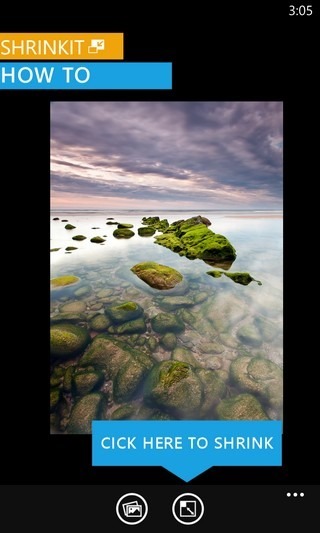
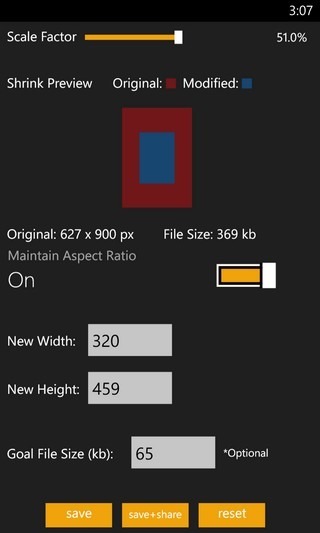
„Shrinkit“ naudojimas nėra tiksliai raketų mokslasprogramoje yra ribotas parinkčių skaičius ir net toms programoms pagrindiniame ekrane pateikiamos kelios instrukcijos. Norėdami pradėti, bakstelėkite ekrano vidurį arba naudokite mygtuką apatinėje juostoje, kad pasirinktumėte susitraukiančią nuotrauką. Vaizdus galima įkelti iš bet kurio nuotraukų centre esančio albumo, įskaitant fotoaparato ritinį.
Paspauskite antrąjį mygtuką apatinėje juostoje popasirinkus paveikslėlį, pasirodys mažėjančios parinktys. Jei norite pakeisti vaizdo dydį tam tikru procentu, išlaikydami jo kraštinių santykį, naudokite ekrano viršuje pateiktą slankiklį. Be to, kad naudojate šį „Skalės koeficientą“, taip pat palaikykite įjungtą „palaikyti vaizdo santykį“. Programa iš tikrųjų nerodo susitraukusios nuotraukos formos redagavimo metu, tačiau naudodamiesi animacijos „Susitraukimo peržiūra“ vartotojai iš tikrųjų supranta, kas vyksta. Ši sritis vaizduoja originalų vaizdą kaip raudoną bloką, o susitraukusi versija yra mėlynas stačiakampis jame.
Jei nenorite naudoti procentų slankiklio,galima rankiniu būdu pasirinkti paveikslėlio plotį arba aukštį dviejuose laukuose, pateiktuose po kraštinių santykio perjungimu. Paskutinis teksto laukas gali būti naudojamas, jei norite nustatyti tikslinį failo dydį, kad „Shrinkit“ galėtų stengtis suspausti jūsų nuotrauką, kad atitiktų tą tikslą.
„Shrinkit“ redaguotos nuotraukos gali būti eksportuojamos į fotoaparato ritinį paspaudus išsaugojimo mygtuką arba pasidalytos skirtinguose socialiniuose tinkluose.
„Shrinkit“ gali būti labai naudingas daugelyje situacijų. Tai nemokama programa, nemokama ir joje net nėra skelbimų. Leiskite tai pereiti į šią nuorodą.
Įdiekite „Shrinkit“ iš „Windows Phone Store“













Komentarai